ホスト名の設定は、システム管理者またはLinuxを使用するすべての人にとって重要なタスクです。 IPアドレスでマシンを覚えるのは面倒です。ホスト名は、人間がマシン名を簡単に覚えるのに役立ちます。
この記事では、 Debianでシステムのホスト名を設定または変更する方法を学習します マシーン。この手順は、あらゆる Debianに適しています。 一緒に実行するLinuxマシンのフレーバー。
Debianシステムのホスト名を確認する
まず、 Debianの現在のホスト名を確認します マシーン。マシンのホスト名を指定できるコマンドは多数あります。
$ uname -n $ hostname $ hostnamectl $ cat /etc/hostname
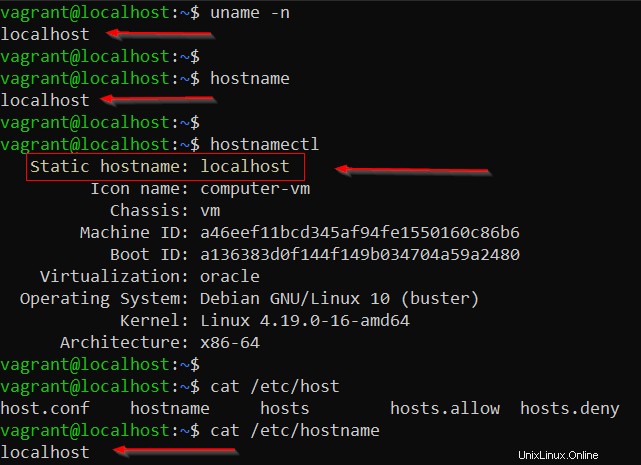
Debian 10を実行しています vagrantのバスター 私のホスト名は主にlocalhostに設定されています 。これは、 lsb_releaseを実行することで確認できます。 コマンド。Linuxディストリビューション、バージョン番号、リリースコードネーム、ディストリビューターIDに関する情報を表示します。
$ lsb_release -a
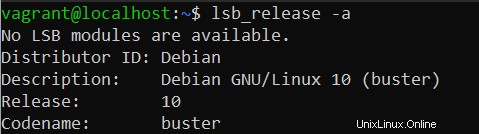
Debianシステムのホスト名を変更する
ホスト名は一時的または永続的に設定または変更できます。違いは、前者は再起動後も持続しないのに対し、後者は再起動後も持続することです。
Debianホスト名を一時的に変更
一時的なホスト名を設定するには、次のコマンドを実行します。
$ sudo hostname LinuxShellTips $ hostname [To check the modified hostname] $ bash [To start a new session]
変更を有効にするには、新しいターミナルを起動するか、新しいbashセッションを開く必要があります。 / etc / hostnameを確認できます ファイルとこの一時的な変更はファイル内で更新されません。
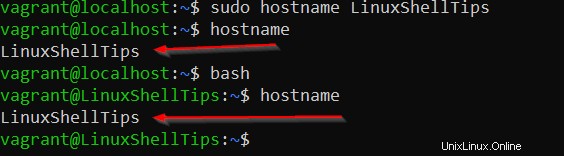
マシンを再起動すると、変更がなくなったことがわかります。
Debianホスト名を恒久的に変更する
ホスト名を恒久的に設定または変更するには、次のhostnamectlコマンドを実行します–これは systemdで実行されているマシンに付属しているユーティリティです 。
$ sudo hostnamectl set-hostname LinuxShellTips $ bash $ cat /etc/hostname

/ etc / hostnameを確認できます hostnamectlに従ってホスト名が変更されたファイル 指図。次に、 / etc / hostsにエントリを追加する必要があります ホスト名をIPアドレスにマップするファイル。
$ sudo nano /etc/hosts
ホスト名をループバックアドレスにマッピングしています。
127.0.1.1 LinuxShellTips
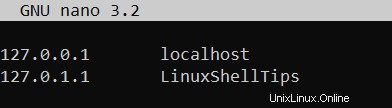
次に、変更を有効にするためにネットワークサービスを再起動する必要があります。
$ sudo systemctl restart network-online.target
pingコマンドを実行します マッピングが機能するかどうかを確認します。
$ ping -c4 LinuxShellTips
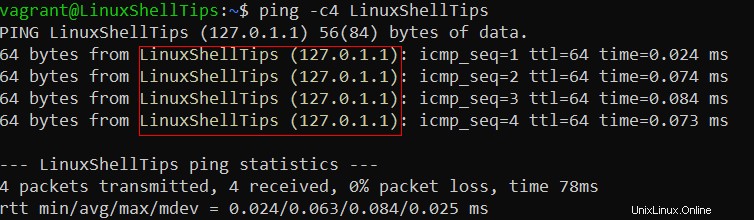
この記事は以上です。これは簡単なチュートリアルと見なされるかもしれませんが、Linuxマシンを使用しているすべての人にとって必須のステップです。